情况如何?总而言之,我一直被困在文件和文件夹之间,试图进行一些整理: 对我来说是不可能完成的任务。 但是并不是所有的东西都丢失了,文件管理器已经为我们做了所有的事情,我唯一遇到的问题就是关于内存消耗的问题,就像我说的那样。 依赖越少越好.
最近它们变得很流行 普通文件管理器,拥有永远不会太多 替代方案 到传统 鹦鹉螺和海豚,并且如果您选择的话,那么更好的选择是,终端的实用程序既多又少。 也许我们在座的所有人都知道诸如Ranger,Vimfm, 日出指挥官 Emacs操作系统(或者是文本编辑器?),甚至是具有象征意义的Midnight Commander; 但是今天我来谈论 FD克隆,我的默认文件管理器。
以及为什么要谈论它呢?即使手册及其帮助说得不太清楚, 使用与实践 我已经删除了其中未编写的一些功能。 如果我们谈论文档, 它很小 (最重要的是日语),这就是为什么我受到鼓舞 分享我从他那里学到的东西。 奇怪的是,它的重量已超过500kb。
小德历史
FD克隆 是一个高效的小型文件管理器,顾名思义就是 FD免费克隆,由编写的文件管理器 井出淳 DOS在日本非常流行。 它的名称来自短语“文件和目录”(文件和目录),并且自今年以来一直在发展 1995。 如果软件的生命周期如此长, 因为一定是.
安装
在我忘记之前,安装FDclone的方法是众所周知的。 通常 在存储库中 您最喜欢的发行版,其名称为«克隆«,对于Ubuntu / Debian及其衍生版本,它是通过APT安装的。
apt-get install fdclone
要运行它,只需打开终端并输入 fd.
在实践中
它的外观类似于其类型的文本管理器,即 我们的文件清单 根据当前目录,某些«按钮»的最底部操作位于底部。 再往下走一点 状态栏,其中显示了所选项目的简要说明,例如所有者,权限,全名,创建日期和总重量。
界面整洁,通过处理所有基本任务 键盘快捷键,最常用的是:
↑:向上
↓:下
◂:左
▸:对
1:在列中显示文件
2:在两列中显示文件
3:在三列中显示文件
5:显示五列文件
标签:选择一个文件
空格:选择一个文件然后向下移动。
Ctrl + Esp:选择并在页面上移动
主页/ +:全选
退格键:后退
\:移至根目录。
l:转到,更改当前目录。
x:运行二进制文件。
c:复制
d:删除
r:重命名文件。
f:搜索文件。
t:显示文件夹树。
e:使用定义的编辑器进行编辑。
u:使用FD解压缩器解压缩。
答:更改文件的属性。
i:当前硬盘驱动器信息,可用空间,总重量等。
m:移动文件或目录。
D:删除目录。
p:使用FD压缩器压缩一个或多个文件。
k:创建目录。
h:显示执行命令的空间很小。
F:递归搜索。
/:新的“选项卡”,将屏幕分成两部分。
W / N:更改当前“标签”的大小。
K:关闭«标签»
^:更改“标签”。
E:打开首选项面板。
输入:调用.fd2rc文件中指定的启动器
?:打开帮助
这些都是完全可定制的,我们可以在选项卡中进行更改 键盘快捷键 面板 喜好 由FD。
首选项面板。
要访问它,只需按 E,首选项面板不过是一个“图形”工具,它使我们可以更轻松地操作.fd2rc配置文件。
它分为7个选项卡,具有不同的功能:
变量
顾名思义,此选项卡可处理外观和其他功能 默认情况下未激活 在FD。 在这里,语言更改为«语言«,尽管有支持,但我将其更改为英语 UTF-8 它只会执行此操作以显示日语汉字并显示该语言的消息。
英语 SJIS EUC 7位JIS 8位JIS ISO-2022-JP UTF-8
我也改变了 输入密码 和 名称代码 由UTF8。 我还想保留隐藏的文件,然后在“显示模式”中将其更改为dotfile:不可见,您可以通过按以下按钮隐藏或显示它们 H.
不喜欢默认颜色吗? 安西帕莱特,请先激活它们 番红花,有效选项。
在 分类类型 您必须更改文件排序方式,无论是按名称,类型,创建日期还是大小。 我已经按名称订购了它们,更改为 fileName(向上)。 自动更新用于定义FD更新当前目录所需的时间(以秒为单位),我将其保留为0。
连接器 尺寸信息 显示文件总数及其在当前硬盘驱动器上的权重以及其上的可用空间,所有以千字节为单位。 如果要激活它,请单击有效,它将显示在标题栏下。
En 最小文件名 将被修改以更改 字元大小 用来显示所选文件的名称,我在20中有它。
您可能想要更改默认的文本编辑器, 编者 这被修改。 您可以在文本模式下使用文本编辑器,也可以使用诸如Leafpad的图形编辑器。 为此运行 独立程序 从FD调用是这样的:
(leafpad %C &> /dev/null &)
更改“叶垫»使用图形编辑器的名称。
最后,你错过进度条 复制或移动文件时? FD 它有一个,在Progressbar选项中有效; 尽管它不像图形对象那样华丽,但它做得很好。
键盘快捷键
此选项卡对应于快捷方式,您可以 修改默认设置并为其分配其他功能。 所有内容均列在手册中,因此请查看。
目前,我想添加一个新的 新生入学 FD会要求我们按一个键来为其分配新功能,我使用了g。 由于我对其他功能不感兴趣,因此我直接进入 用户定义,而我写的是:
(gimp %C &> /dev/null &)
按下«将在Gimp中打开所选文件。g«。 我还更改了在标签之间切换的键«n«,我为其分配了变量NEXT_WINDOW。
键盘图
在此更改了功能键,例如F1,F2,F4,Enter,Backspace,Delete等。 您也可以更改方向箭头,也许是著名的箭头 吉隆坡 仿照 地牢爬行。 我已经离开他们了。
投手
设置过程中我最喜欢的部分肯定是这个。 投手无非就是 与我们文件相关的应用程序,取决于其扩展名。
例如,带有txt扩展名的文件将在Leafpad中打开,在Mirage中打开png,在Mplayer中打开mp4的视频,等等。 当然,我们有工作要做,因此,我们进入“新条目”并添加最适合我们的文件,FD会要求我们提供文件扩展名和输入时执行的顺序。
在此示例中,使用图像格式。
.png(Mirage%C&> / dev / null&)
.gif(Mirage%C&> / dev / null&)
.xcf(gimp%C&> / dev / null&)
.jpg(Mirage%C&> / dev / null&)
.jpeg(Mirage%C&> / dev / null&)
.svg(Mirage%C&> / dev / null&)
.xpm(Mirage%C&> / dev / null&)
.JPG(Mirage%C&> / dev / null&)
这样可以使用Mirage和Gimp中的.xcf文件打开图像。 也许现在您想将文档与办公套件,喜欢的视频或工作项目相关联,请花些时间。
FD压缩机/减压器
FD压缩器和解压缩器是让我使用它的另一个工具。 它实际上取决于其他实用程序,例如Zip,Bzip,Bzip2等。 因此,我们必须安装它们。 它还允许我们在压缩文件中进行导航以及压缩和解压缩。
要使用解压缩器,您只需要选择所需的文件,请按 u 并将所需的地址写入我们要放置文件的位置。 要压缩,您只需要事先选择我们的文件和文件夹
然后按 p,我们会写出文件的名称及其扩展名,当我们进行介绍时,我们将等待其完成压缩; 就是这样,不必大惊小怪。
在NewEntry中,您可以定义更多类型的存储格式,我为.7z和.emerald文件添加了存储格式。
.emerald tar cf-%T | gzip -c>%C gzip -cd%C | tar xf-%TA
.7z p7zip%C p7zip -d%C
其中第一个命令对应于用于压缩的命令,第二个命令对应于解压缩的命令。
磁盘DOS
这部分旨在定义 软盘驱动器,当然还有一个。 由于我没有它,所以我将其保持原样。
保存
在这里,我们保持 所做的更改 在.fd2rc文件中,我们有几种选择:
取消/取消:忽略所做的更改并恢复之前的设置。
清除/清洁:返回迄今为止所做的所有更改,并将它们恢复为默认值。
加载/加载:从现有的.f2drc文件加载设置。
保存/保存:保存对当前文件所做的更改。
覆写/覆写:覆盖对现有文件的更改。
无论我们是否保存它,FD都会询问我们要更新哪个变量,一旦完成,更改就可以使用了。
.fd2rc文件
它是常规配置文件,其中反映了使用“首选项”面板所做的更改。 完成所有这些配置后,当前文件应该看起来像我的文件,也许您想添加或改进其某些功能:
# configurations by customizer
#shell变量定义
显示模式= 7
调整= 1
ANSICOLOR = 1
TMPDIR = /家庭/麦克斯韦
TMPUMASK = 077
语言= C
INPUTKCODE = es_MX.UTF-8
FNAMEKCODE = es_MX.UTF-8
外壳= / bin / bash
#启动器定义
启动.zip“ unzip -lqq” -f“%s%m-%d-%和%t%* f”
启动.Z“ zcat%C |”
启动.gz“ gzip -cd%C |”
启动.bz2“ bzip2 -cd%C |”
启动.deb«ar p%C data.tar.gz | gzip -dc | tar tvf-»-f«%a%u /%g%s%y-%m-%d%t%f»
启动.rpm“ rpm2cpio%C | cpio -tv” -f“%a%x%u%g%s%m%d%y%f”
#启动器定义
启动.png“(mirage%C&> / dev / null&)”
启动.gif“(Mirage%C&> / dev / null&)”
启动.jpg“(mirage%C&> / dev / null&)”
启动.jpeg“(mirage%C&> / dev / null&)”
启动.svg“(Mirage%C&> / dev / null&)”
启动.xpm“(Mirage%C&> / dev / null&)”
启动.JPG“(mirage%C&> / dev / null&)”
#启动器定义
启动.flv“(vlc%C&> / dev / null&)”
启动.avi“(vlc%C&> / dev / null&)”
启动.av“(vlc%C&> / dev / null&)”
启动.AVI“(vlc%C&> / dev / null&)”
启动.mp4“(vlc%C&> / dev / null&)”
启动.mpg“(vlc%C&> / dev / null&)”
启动.3gp“((vlc%C&> / dev / null&)”
启动.MPG“(vlc%C&> / dev / null&)”
启动.wmv“(vlc%C&> / dev / null&)”
启动.mpeg“(vlc%C&> / dev / null&)”
启动.webm“(vlc%C&> / dev / null&)”
启动.rmvb“(vlc%C&> / dev / null&)”
启动.WMV“(vlc%C&> / dev / null&)”
启动.mov“(vlc%C&> / dev / null&)”
启动.part“(vlc%C&> / dev / null&)”
启动.MOV“(vlc%C&> / dev / null&)”
启动.mkv“(vlc%C&> / dev / null&)”
#启动器定义
启动.abw“(abiword%C&> / dev / null&)”
#存档器定义
存档.zip“ zip -q%C%TA”“ unzip -q%C%TA”
arch .deb“清除; 回显错误; false»«ar p%C data.tar.gz | gzip -dc | tar -xf-%TA»
拱.rpm«清除; 回显错误; false»“ rpm2cpio%C | cpio -id%TA”
#定制程序的其他配置
#shell变量定义
进度栏= 1
#启动器定义
启动.html“(midori%C&> / dev / null&)”
启动.xcf“(gimp%C&> / dev / null&)”
启动.txt文件“((leafpad%C&> / dev / null&)”
启动.theme“((leafpad%C&> / dev / null&)”
#启动器定义
启动.pdf“((epdfview%C&> / dev / null&)”
#shell变量定义
类别= 201
#定制程序的其他配置
#shell变量定义
编辑器=»(leafpad%C&> / dev / null&)»
#定制程序的其他配置
#键绑定定义
绑定g“(gimp%C&> / dev / null&)”
#启动器定义
启动.gba“(mednafen%C&> / dev / null&)”
启动.gb“(mednafen%C&> / dev / null&)”
启动.nes“(mednafen%C&> / dev / null&)”
#定制程序的其他配置
#shell变量定义
MINFILENAME = 20
#定制程序的其他配置
#存档器定义
arch .emerald“ tar cf-%T | gzip -c>%C”“ gzip -cd%C | tar xf-%TA”
#定制程序的其他配置
#键绑定定义
绑定N NEXT_WINDOW
这样,我们将获得一个非常完整的文件管理器,对于我来说,它是完美的替代品 图纳尔或无尾礼服指挥官,所需资源更少,功能几乎与此相同。 剩下的就是将其添加到图形启动器或键盘快捷方式。 在iceWM中,我在密钥文件中使用此命令:
key "Alt+Ctrl+f" lxterminal -t FDclone -e fd
最后,我将剩下的FDclone屏幕截图配置为您。
文件和目录。
到此结束 《家庭手册》 由FDclone提供。 如果你想发送 建议,错误报告和任何评论 你能行的 信息您只需要填写注册表格并订阅邮件列表 FD克隆 (日语)。 我对FD唯一不满意的地方是它无法识别重音符号或“eñes”,并且某些文件显示了奇怪的字符,但是我很少在文件名中使用重音符号,如果您有 英文键盘 您可以忽略该细节。
我希望借此可以充分利用该工具,并在适当的时候 我很惊讶 看到它能做的一切如果您有任何使用技巧或窍门,请随时分享。 确定有人 会谢谢你的.
好吧,今天就这样。 祝您周末愉快,对我的缺席表示歉意,因为我正忙于做作业和其他事情( 爬行比赛 这是一项作业吗?)。
哎呀,翻来覆去!

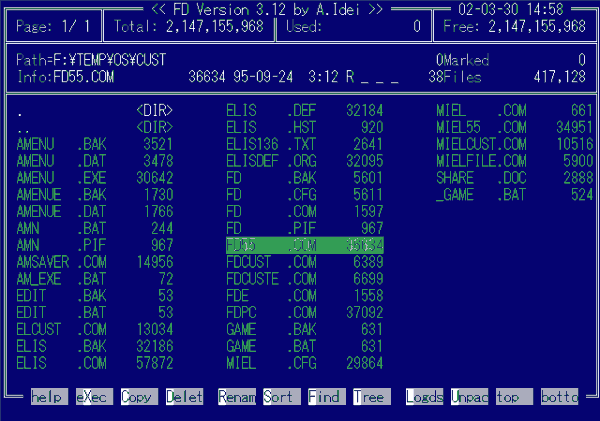
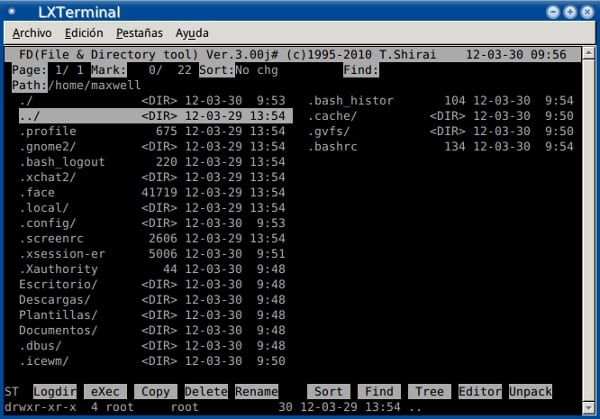
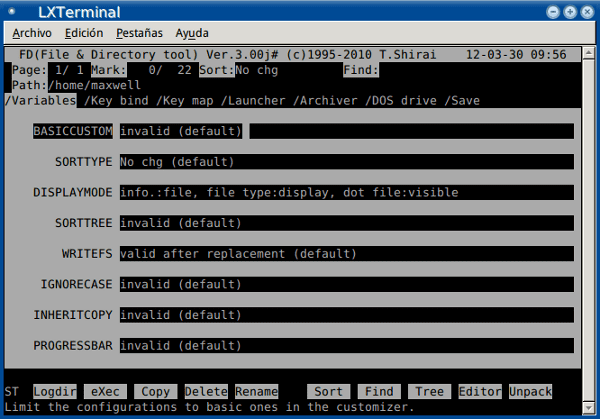
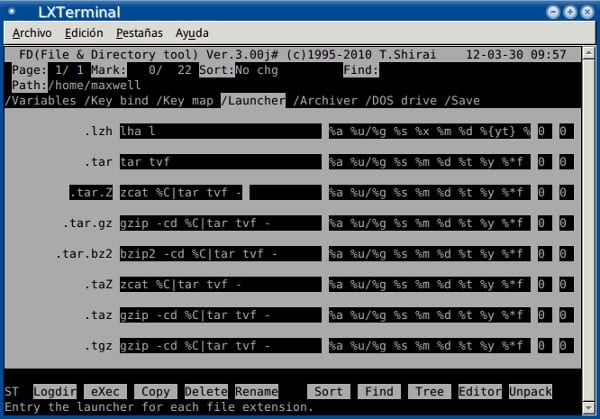
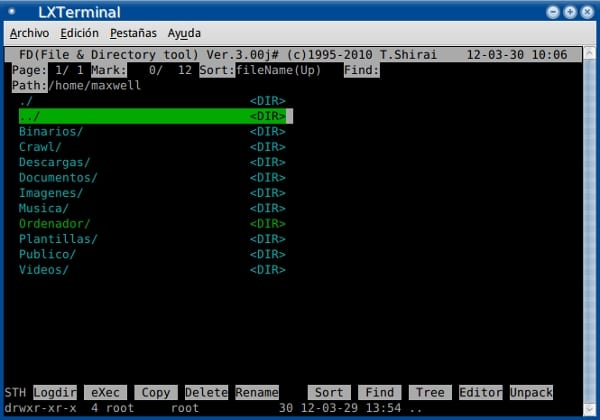
优秀的入门作品,我会花时间阅读😉
Maxwell除了依赖关系标准外,您能否简要提及一下您在此文件管理器中相对于MC有哪些优势?
就我而言,除了配置文件,您可以放置更复杂的命令外,它似乎更易于使用。在一个很久以前的文件中,我看到了一个与它们相关的文件带删除按钮的垃圾箱实用程序; 这使他们成为垃圾箱,而不是删除它们。 或它们在每次您输入并打开文件时发出的声音(通过ogg123)。
除了颜色主题,我发现它比MC更可定制。
问候。
哦,图标在哪里?
作为文本模式下的文件管理器,没有图标是很正常的,我是那些认为图标是不必要的恶魔的人之一,这就是为什么我使用FDclone的原因。
问候。
maxwell(没有一个具有该名称的堆栈?),您不必太“正式”。 偶尔引起未来评论员的笑是开玩笑,仅此而已。 注意使用表达式“ ay!”。 好像在痛苦中或在可能发生的混乱中。
我理解您在说的是,您不能像对口头表达那样讽刺作品,这是不好的。 我保证在发表评论之前能够重新阅读,以了解这种笑话。
感谢您的澄清。